Со временем контекстное меню, которое появляется при нажатии на правую кнопку мыши засоряется различными ненужными пунктами. Из за наличия этих пунктов контекстное меню начинает появляться с некоторыми временными задержками, что может довольно сильно помешать нормальной работе. Убрать их без использования каких либо сторонних программ практически не возможно.
Рассмотрим принцип работы программы ShellExView и попробуем с ее помощью удалить пункт из контекстного меню Windows 7.
ShellExView представляет собой небольшую утилиту, с помощью которого можно по отдельности отключать каждый пункт лишь выделив его и нажав на красный шарик. Программа русифицирована и имеет понятный и очень простой интерфейс. Ниже вы можете увидеть как выглядит окно программы.

Удаляем пункт из контекстного меню
Итак, прежде чем приступить к инструкции хочу вас предупредить, если вы сомневаетесь в чем то или вообще не поняли как работать с данным софтом, то лучше не рискуйте иначе потом вам придется переустановить операционную систему.
1. Скачиваем программу ShellExView и запускаем.
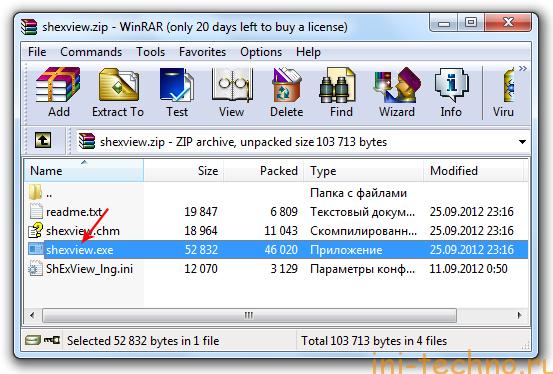
2. Для того чтобы элементы, которые относятся к контекстному меню располагались в начале списка, на верху найдите вкладку с текстом «Тип» и один раз нажмите на нее.
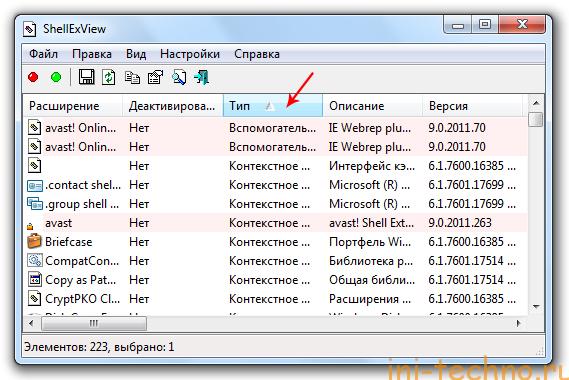
3. Найдите пункты, которые вы хотите удалить. Для удаления выделяете расширение, которое связано с нашим пунктом и на верху в левом краю окна программы нажимаете на красный шарик.
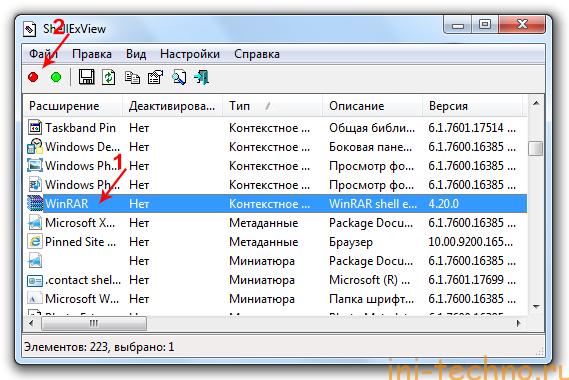
На этом все, как обычно после выполнения всех этих действий вам нужно будет перезагрузить компьютер и не забудьте подписаться на обновления нашего сайта, форма подписки находиться с левого края экрана :-).






Спасибо за программку! Я как то не придавал этому особого внимания, попробую почистить.
Попробуйте, а если что то у вас не получится пишите 🙂
Спасибо за разъяснения. У меня этим программист занимается, но полезно и самой хоть немного понимать.
Это дело конечно же можно и программисту доверить, но лучше если сама во всем этом хорошо разбираешься да и денег тратить не придется :-).
Спасибо за инструкцию, давно искала другой способ, который бы не требовал редактирования реестра 🙂
Спасибо за утилитку, весьма полезная вещь в компьютерном хозяйстве !)
Спасибо, но у меня возникла одна небольшая проблемка, я случайно удалила нужный мне пункт и теперь не знаю как его вернуть. Переустанавливать систему не хотелось бы… Автор если есть возможность вернуть отключенные пункты напишите пожалуйста, а то уже третий день мучаюсь =)
Вернуть пункты можно, для этого откройте ShellExView и найдите программу или пункт, который вы удалили, выделите его и нажмите на зеленый кружок. В случае если вы не можете найти удаленный пункт, то без переустановки системы вам не обойтись…
Спасибо, получилось. А то никак не удавалось удалить меню видеокарты, из за которой вечно все тормозило.